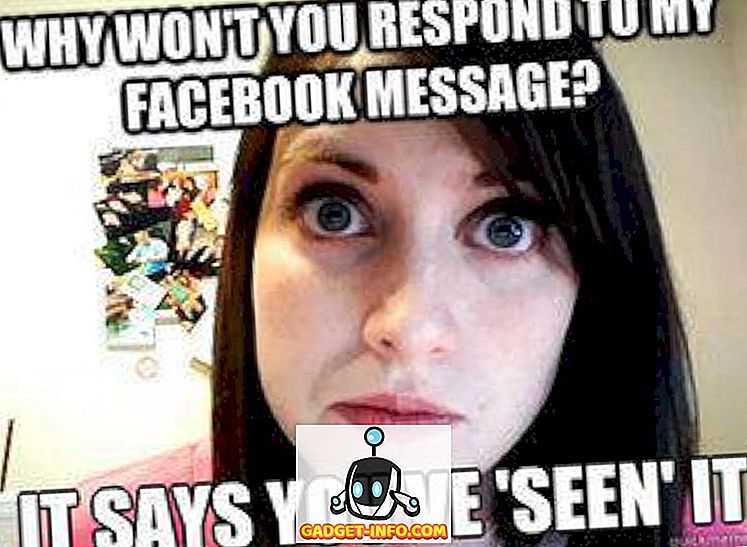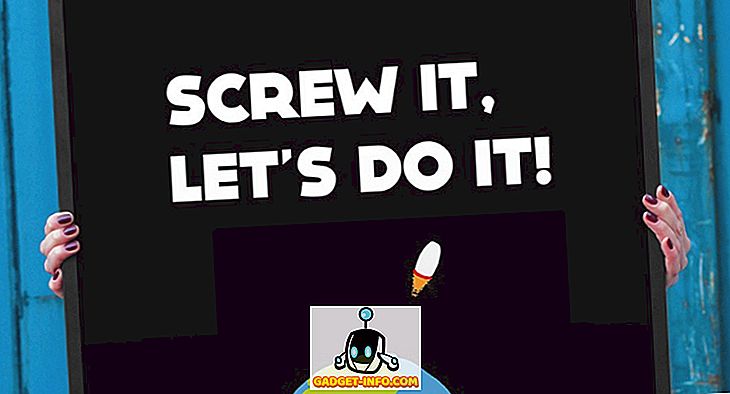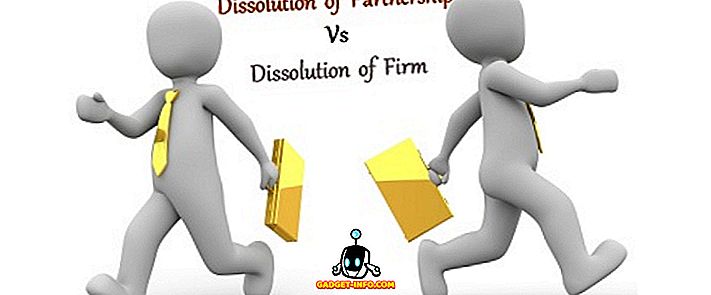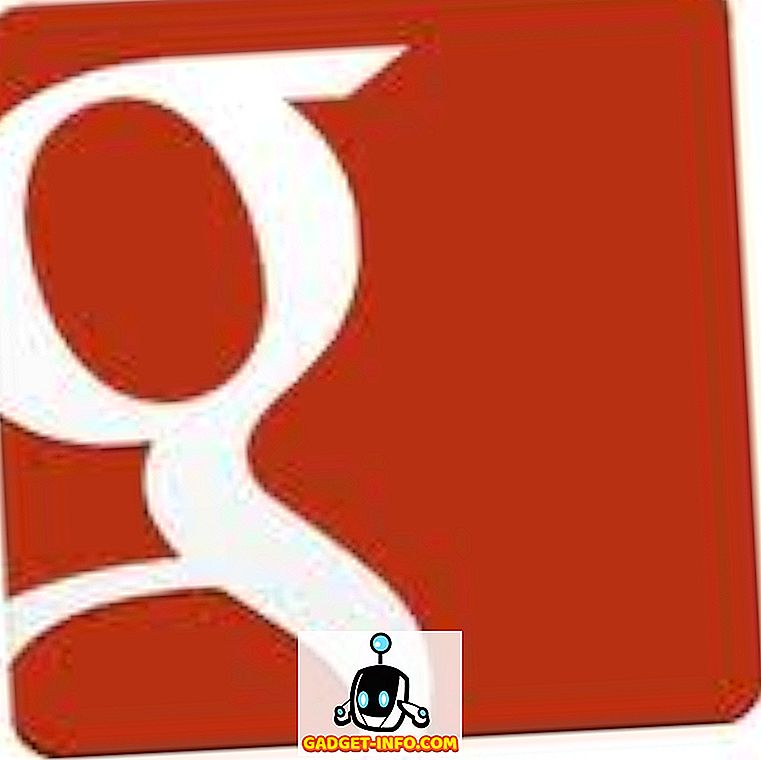Nadat u een thuisgroep hebt geconfigureerd met Windows 7/8/10 op uw netwerk, is de volgende stap het afstemmen van de thuisgroep zodat alle oudere computers elkaar kunnen vinden. Alle Windows 7 en hogere computers kunnen eenvoudig lid worden van de thuisgroep door alleen het wachtwoord te gebruiken, maar als uw netwerk computers bevat waarop oudere versies van Windows worden uitgevoerd, moet u ze in dezelfde werkgroep plaatsen.
Als computers met Windows XP deel uitmaken van uw netwerk, is het belangrijk om dezelfde werkgroepnaam te gebruiken voor alle computers in uw netwerk. Hierdoor kunnen computers met verschillende versies van Windows elkaar detecteren en gebruiken. Vergeet niet dat de standaard werkgroepnaam niet hetzelfde is in alle versies van Windows. 99% van de tijd wordt het gewoon WERKGROEP genoemd, maar als dat niet het geval is, zorg er dan voor dat je dat verandert.
Werkgroep configureren
Als u de naam van de werkgroep op een computer met Windows XP wilt zoeken of wijzigen, klikt u op Start, klikt u met de rechtermuisknop op Deze computer en klikt u vervolgens op Eigenschappen .

Klik in Systeemeigenschappen op het tabblad Computernaam om de naam van de werkgroep te bekijken. Als dit geen WERKGROEP is, klikt u op Wijzigen en typt u de nieuwe naam onder Werkgroep.
In Windows 7/8/10 kunt u de werkgroep verifiëren door naar het Configuratiescherm te gaan en vervolgens te klikken op Systeem . Onderaan ziet u de naam van de werkgroep.

Kortom, de sleutel tot het toevoegen van XP-computers aan een Windows 7/8/10 thuisgroep is om het deel te laten uitmaken van dezelfde werkgroep als die computers. U ondervindt echter problemen bij het openen van de Windows XP-computer van Windows 7/8/10 of omgekeerd. Maak je geen zorgen, een klein beetje probleemoplossing lost het op.
Problemen met netwerkproblemen met Windows XP oplossen
Het eerste probleem dat ik tegenkwam was toen ik naar mijn computer ging, op mijn netwerklocaties klikte en vervolgens op werkgroepcomputers klikte, kreeg ik de volgende foutmelding:

Werkgroep is niet toegankelijk .... De service is niet gestart.
Dit zorgde ervoor dat ik Googelde en ik probeerde een hele reeks oplossingen, waaronder het uitschakelen van de firewall, het opstarten van de Computer Browser-service, het inschakelen van NetBIOS, enz. Hoewel die items correct moesten werken, veroorzaakten ze niet precies het probleem. Volg eerst alle aanwijzingen in dit Microsoft-ondersteuningsartikel om ervoor te zorgen dat de basisprincipes worden gedekt.
Zodra u dat hebt gedaan, probeert u verbinding te maken vanaf de Windows XP-computer met uw Windows 7/8/10 computer door Explorer te openen en het netwerkpad in te typen, zoals hieronder:

In mijn geval is de \\ AseemVostro-computer een Windows 10-computer. Vreemd genoeg, hoewel ik de fout kreeg bij het klikken op de link Werkgroepcomputers weergeven, had ik toegang tot de gedeelde mappen op mijn Windows 10-computer. Mijn Windows 10-machine meldt zich aan met een Microsoft-account, dus toen ik om de gebruikersnaam en het wachtwoord vroeg, heb ik mijn e-mailadres en wachtwoord ingevoerd, wat werkte.
Toen ik probeerde verbinding te maken met de XP-machine vanuit Windows 10, bleef ik proberen de gebruikersnaam en het wachtwoord in te voeren voor mijn lokale account op de XP-machine, maar er kon simpelweg geen verbinding mee worden gemaakt. Het werkte eindelijk nadat ik twee dingen had gedaan. Ik heb eerst geklikt op de koppeling Thuis of op een klein kantoor instellen die u in de bovenstaande schermafbeelding ziet. Ik ging door de wizard en zorg ervoor dat ik de werkgroep WERKGROEP noemde.
Ten tweede heb ik eerst vanuit Windows XP verbinding gemaakt met de Windows 10-computer. Zodra ik dat deed, kon ik probleemloos verbinding maken met mijn XP-machine vanuit Windows 10. Als je problemen tegenkomt, kun je een reactie achterlaten en ik zal proberen te helpen. Lees ook mijn volledige handleiding voor het oplossen van problemen met thuisgroepen in Windows. Genieten!